Windows11/10でマシンチェック例外のブルースクリーンを修正する方法
ブルースクリーンオブデス(BSOD)エラーは、解決が最も難しいものの1つです。システムを即座にシャットダウンまたは再起動するだけで、Windowsを再度起動できない場合があります。多くの既知のブルースクリーンエラーのうち、本当に難しいものの1つは次のとおりです。
マシンチェックの例外BSODを修正
このエラーを解決するのが難しい理由は、通常、Windowsがロードされた直後に発生するため、問題を解決する時間がほとんどないためです。さらに、通常、このブルースクリーンエラーによってシステムがシャットダウンする前に、システムがフリーズします。
マシンチェック例外停止エラーは、ハードウェアコンポーネントの障害または過大なストレスが原因で発生します。 Windows 11/10/8/7でこのブルースクリーンが表示された場合は、役立つ可能性のあるいくつかの提案があります。
ほとんどのブルースクリーンオブデス(BSOD)エラーの場合と同様に、問題は通常、ドライバーにあります。したがって、最善の予防策は、Windowsを時間どおりに更新することです。ただし、この問題は、ロールバックが必要な可能性がある不適切な更新が原因である可能性もあります。問題はハードウェアにもある可能性があります。
システムにログインできる場合は、Windowsを更新し、デバイスドライバーも更新できます。
ただし、前述のように、この問題でWindows11/10に長時間ログインしたままにするのは簡単ではありません。このような場合は、システムをセーフモードで起動してみてください。セーフモードでログインすると、WindowsOSとドライバーを更新できます。それでも問題が解決しない場合は、製造元のWebサイトからハードウェアドライバをダウンロードしてインストールしてみてください。
これで問題が解決しない場合は、ドライバーのロールバックを検討してください。この提案の背後にある理由は、ドライバーが最新バージョンに更新されている可能性がある一方で、それらが破損している可能性があるためです。
上記のトラブルシューティングが機能しない場合は、スタートアップ修復を実行する必要がある場合があります。 Shiftキーを押してから[再起動]ボタンを押して、[高度なスタートアップオプション]画面を起動します。ここで、[トラブルシューティング]>[詳細オプション]>[スタートアップ修復]をクリックします。
お役に立てば幸いです!
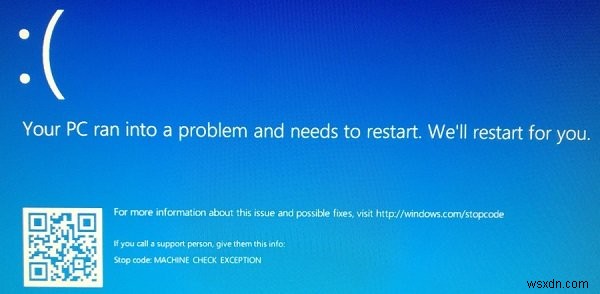
-
修正:マシンチェックの例外ブルースクリーン
BSODまたはブルースクリーンオブデスは、Windowsユーザーの間で非常に一般的です。ブルースクリーンオブデスは、その名前が示すように、システムで重大なエラーが発生したときに表示されるブルースクリーンです。ブルースクリーンオブデスは、エラーの種類とエラーの原因について多くの情報を提供するエラーメッセージを画面に表示します。この場合、エラーメッセージは「MachineCheckException」エラーになります。このエラーは、特定のアクティビティの実行中に表示される可能性がありますが、Windowsに正常にログインした後に表示される可能性があります。したがって、ほとんどの場合、マシンチェック
-
Windows 11/10 で白い画面を修正する方法
PC で Windows 10 または Windows 11 を使用していますか?もしそうなら、私たちはあなたが死の白い画面を経験したと仮定します.これは、ユーザーがコンピューターを使用しているときに時々目にする可能性のある一般的な問題の 1 つです。 Windows を日常的に使用していると、Windows に関連するさまざまな問題が発生する可能性があります。 Windows の使用中にユーザーが直面する最も一般的な問題の 1 つは、Windows 11 (WSOD) の「死のホワイト スクリーン」です。ホワイト スクリーン エラーは通常、Windows にログインした後、空白または白い画
